Android va reservando una notable cantidad de memoria que corresponde con la caché de las aplicaciones, información que el sistema operativo guarda para que, tras activar de nuevo las apps, se cargue directamente su caché para ahorrar tiempo y energía durante el arranque. Esto atañe tanto a la memoria RAM del dispositivo como a su almacenamiento. Y no está de más conocer ambos tipos de caché y las maneras de utilizar este elemento de la manera más eficaz posible.
Suele existir cierta controversia con la memoria caché en los móviles: hay quien defiende eliminarla, en especial si el almacenamiento y/o la memoria RAM son muy justos; luego están quienes defienden que, como la caché mejora la eficiencia del software, el móvil termina consumiendo una mayor cantidad de energía si se va borrando la caché. En la práctica, ambas posturas son igual de válidas. Aunque, para tomar acciones, primero hay que conocer el alcance de la caché.
¿Cuánta caché tienen reservada los procesos de tu móvil?
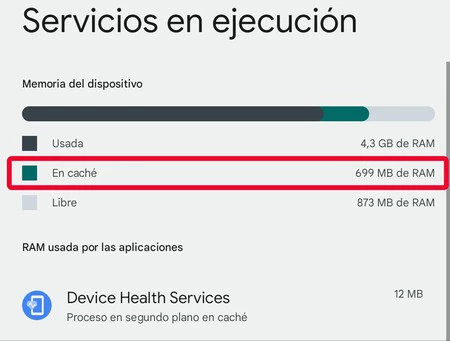 Caché de Android en la Memoria Ram
Caché de Android en la Memoria Ram
Las apps de tu Android se encuentran permanentemente en ejecución: aparte del propio sistema operativo, distintos procesos internos colaboran a que tengas notificaciones push, dispongas de internet para las apps o facilitan que la interfaz reaccione al toque de tus dedos. Todo este software se reserva una porción de caché, tanto en el almacenamiento interno del teléfono como en la memoria RAM.
Android permite conocer cuánta caché del almacenamiento consume cada aplicación, también ofrece información de la caché ocupada en la RAM, esa caché que el sistema utiliza para que la multitarea sea lo más rápida y eficiente posible. Conociendo este segundo tipo puedes saber qué apps se mantienen funcionando incluso aunque no las hayas iniciado tú: es una excelente manera de supervisar tu teléfono. Y de acelerarlo: aunque tu propio Android se ocupa de adaptar los procesos en ejecución a la memoria RAM que tenga tu dispositivo, siempre puedes ayudarle un poco en el caso de que aprecies cierta ralentización.
Para saber qué procesos de tu móvil Android tienen una reserva de caché haz lo siguiente:
- Accede a los ajustes de tu smartphone, desciende hasta «Información del teléfono» y entra en «Versión de Android». El nombre concreto puede variar.
- Pulsa diez veces sobre «Número de compilación». Habrás activado las opciones de desarrollador.
- Retrocede hasta los ajustes, ve a «Sistema» y entra en las «Opciones para desarrolladores» que activaste con el proceso anterior.
- Busca «Servicios en ejecución»: tu Android te mostrará todo lo que se encuentra activo en tu teléfono. Si ves que una app te está dando problemas puedes detenerla directamente desde ahí.
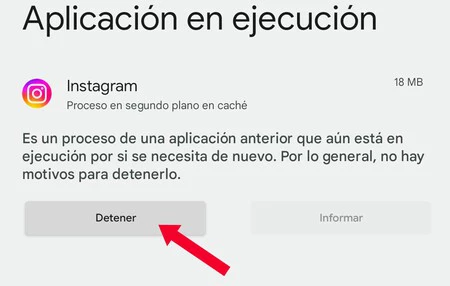 Puedes detener cualquier proceso almacenado en la memoria RAM. Y también eliminas su caché
Puedes detener cualquier proceso almacenado en la memoria RAM. Y también eliminas su caché
- Ahora, busca los tres puntos superiores de menú y selecciona «Procesos en caché». Te aparecerá todo lo que tiene reservado un espacio de la memoria RAM y que no se está usando en primer plano.
- Si quieres borrar la caché de uno de estos procesos pulsa sobre él y, a continuación, aprieta en «Detener»: cerrarás la app y eliminarás su caché; lo que liberará espacio de tu memoria RAM.
No hay que confundir la memoria caché de la RAM con la caché ocupada por las aplicaciones en el almacenamiento del teléfono: la primera se orienta a agilizar la multitarea en el cambio entre aplicaciones, la segunda acumula la información descargada por las apps durante su funcionamiento. Nuestra recomendación es que no elimines la caché a no ser que tu móvil te esté dando problemas, pero sí te recomendamos vigilar estos procesos por si acaso alguna aplicación se estuviese reservando para sí demasiado espacio. También te será útil si notas el móvil lento: eliminando la caché de la RAM acelerarás el teléfono.
Imagen | DALL-E 3 en ChatGPT editada
En Xataka Android | Cómo limpiar tu móvil Android a fondo: borra toda la basura con seguridad





